top of page
9. さらにページをスクロールします。

いよいよチケットの購入です。あとひと息!!
1. ログインした状態で、popcornのサイトを開きます。
をタップしてください。
→次の画面が開きます。
※ログイン方法がわからない場合は、「会員登録方法」の『サービスにログインする』を参照してください。

3. 指定した条件で検索します。
下の赤枠の検索ボタンをタップします。
→次の画面が開きます。
※表示内容は、検索条件によって変わります。
4. 画面をスクロールして観に行きたい映画を探します。
7. 「チケットを購入する」ボタンをタップ。
下の赤枠部分をタップ。
→次の画面が開きます。





5. 希望の映画タイトルをタップ。

→次の画面が開きます。
※表示内容は、選択した映画によって変わります。

6. 画面をスクロールして情報を確認します。

→画面の下部に「チケットを購入する」ボタンが表示されます。

2. 「どこで観たいか」「いつ観たいか」を選ぶ。
エリアと時期を、プルダウンメニューから選択します。。

→次の画面が開きます。


10. ページ下部に表示される「確認に進む」ボタンをタップ。
→次の画面が開きます。


8. 購入枚数を選ぶ。
下へスクロールすると、購入枚数を選択するメニュー(赤丸部分)が表示されますので、チケットの購入枚数を選んでください。1枚の場合はそのままで結構です。
11. ページを下へスクロールします。

12. ページ下部に表示される「決済する」ボタンをタップ。
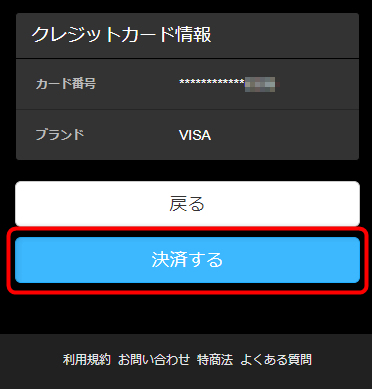

→次の画面が開きます。これでチケット購入は完了です。
(おまけ)もしよろしければ「イベントに参加するよ!」とSNSでシェアしてください!!

チケットが購入できたか確認する
1. 左上のハンバーガーメニューをタップ。
下の赤い丸の部分をタップします。

→次の画面が開きます。

2. 「マイチケット」をタップ。
下の赤い丸の部分をタップします。
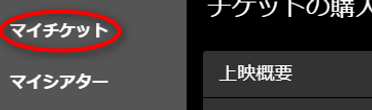
→次の画面が開きます。
現在予約しているチケットが表示されます。

3. 画面をスクロールして予約した映画を確認します。

チケット購入方法
bottom of page